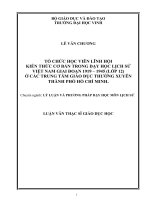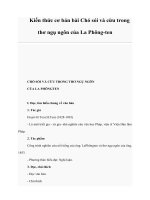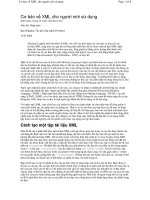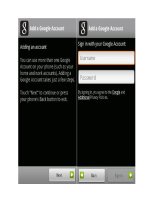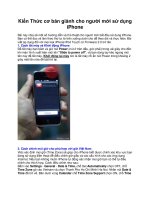kiến thức cơ bản giành cho người mới sử dụng iphone
Bạn đang xem bản rút gọn của tài liệu. Xem và tải ngay bản đầy đủ của tài liệu tại đây (760.46 KB, 13 trang )
Kiến Thức cơ bản giành cho người mới sử dụng
iPhone
Bài này chia sẻ một số hướng dẫn và thủ thuật cho người mới bắt đầu sử dụng iPhone.
Bạn có thể đọc và làm theo thứ tự từ trên xuống dưới cho dễ theo dỏi và thực hiện. Bài
viết áp dụng đối với mọi loại iPhone/iPod Touch có Firmware 2.0 trở lên.
1. Cách tắt máy và Khởi động iPhone
Để tắt máy bạn bấm và giữ nút Power (nút ở trên đầu, góc phải) trong vài giây cho đến
khi màn hình xuất hiện mủi tên "Slide to power off", và bạn dùng tay kéo ngang mủi
tên này để tắt máy. Khởi động lại máy tức là tắt máy rồi ấn nút Power trong khoảng 2
giây một lần nữa để bật trở lại.
2. Cách chỉnh múi giờ cho phù hợp với giờ Việt Nam
Việc xác định múi giờ (Time Zone) sẻ giúp cho iPhone biết được chính xác khu vực bạn
đang sử dụng điện thoại để điều chỉnh giờ giấc và các cấu hình cho các ứng dụng
Internet. Nếu bạn không muốn iPhone tự động xác nhận múi giờ bạn có thể tự điều
chỉnh cho thích hợp. Cách điều chỉnh như sau:
Bấm vào Settings - General - Date & Time, chổ Set Automatically chọn OFF, chổ
Time Zone gõ vào Vietnam và chọn Thanh Pho Ho Chi Minh/ Ha Noi. Nhấn nút Date &
Time để trở về. Bên dưới vùng Calendar chổ Time Zone Support chọn ON, chổ Time
Zone tương tự như trên ta chọn Thanh Pho Ho Chi Minh hay Ha Noi, chỉnh giờ lại ở
khu vực Date & Time bên trên nếu cần thiết. Bấm nút Home để trở về.
3. Kết nối WiFi để vào mạng
Bấm vào biểu tượng Settings, bấm tiếp vào WiFi. Dòng WiFi bên phải bấm vào nút bật
lên ON, iPhone sẽ tự tìm danh sách mạng WiFi xung quanh mình, bạm bấm vào một
mạng trong danh sách này để kết nối. Nếu kết nối có yêu cầu nhập Password thì bạn
nhập vào sau đó nhấn nút Home (nút bên dưới cùng) để trở về màn hình chính và bắt
đầu sử dụng các ứng dụng Internet.
4. Kết nối vào mạng GPRS ở Việt Nam để sử dụng Internet
Kết nối vào mạng GPRS thì khi không có WiFi bạn chạy ứng dụng nào cần vào Internet
thì iPhone tự động dùng kết nối GPRS để vào Internet. Lưu ý là vào Internet qua GPRS
mất khá nhiều tiền nên nếu không cần thiết bạn không cần phải cài đặt kết nối này.
Cách cài đặt như sau:
Bấm vào Settings - General - Network - EDCellular Data Network và nhập vào các
thông số sau đây tương ứng với mạng của bạn đang sử dụng:
(Màn hình nhập thông số, ta nhập vào)
VinaPhone:
APN: m3-world
User name: mms
Password: mms
Mobifone:
APN: m-wap
Username: mms
Password: mms
Viettel:
APN: v-internet
Username: (để trống)
Password: (để trống)
Nhập xong, bấm nút Home để trở về. Từ đây khi không có WiFi iPhone sẻ tự kết nối
GPRS để vào Internet (trên thanh trạng thái kế tên Mạng sẻ có biểu tượng chữ E nếu
bạn vào Internet mà không có Wifi).
5. Đồng bộ dữ liệu trên iPhone với máy vi tính (Danh bạ, tài khoản Email,
Bookmark, hình ảnh, nhạc phim)
Sau các bước cơ bản thực hiện trên chiếc điện thoại là lúc bạn tiến hành chuyển các
dữ liệu có sẳn từ máy vi tính (hay từ các điện thoại khác) sang iPhone. Trong giới hạn
bài viết này tôi chỉ minh họa các thao tác thực hiện trên hệ điều hành Windows, nếu
bạn dùng MAC OS X bạn có thể làm theo với các thao tác tương tự hay tham khảo một
số bài chia sẻ kinh nghiệm trong diễn đàn TinhTe.vn này.
Chuẩn bị:
Dây cáp USB kết nối máy tính với iPhone.
Download phần mềm iTunes mới nhất tại đây và cài đặt iTunes trên máy tính.
Chắc chắn rằng các dữ liệu như Danh bạ, Lịch làm việc đã có sẳn trong Outlook,
Outlook Express, hay Mac Address Book, Entourage (Nếu đang nằm trên điện
thoại cũ của bạn thì bạn phải tìm cách đồng bộ sang các ứng dụng này rồi mới
tiến hành thực hiện).
Thực hiện
1. Chạy phần mềm iTunes trên máy tính. (Nếu chưa cài download về cài tại đây)
2. Kết nối iPhone với máy tính bằng dây cáp USB.
3. Khi kết nối xong, iTunes sẻ tự phát hiện iPhone và cột bên trái của chương trình
iTunes sẻ xuất hiện mục iPhone. Lưu ý tại bước đầu tiên này sau khi iTunes
phát hiện iPhones nếu iPhones của bạn đang sử dụng phiên bản cũ hơn hiện tại,
iTunes có thể hỏi bạn có muốn nâng cấp lên Firmware mới nhất không? Bạn
PHẢI CHỌN KHÔNG (NO).
4. Sau thao tác trên bạn sẽ được nhìn thấy trạng thái tương tự như sau
5. Bước tiếp theo là bạn lần lượt click vào các thẻ Info, Ringtones, Music, Photo,
và đánh vào các ô Sync Calendar from, Sync selected email accounts, Sync
bookmarks from, Sync Music, đánh dấu vào tất cả các ô mà bạn muốn iPhone
sẽ đồng bộ dữ liệu với iTunes. Sau đó bạn click nút Sync bên dưới để tiến hành
đồng bộ dữ liệu giữa iTunes với iPhone. Đối với Calendar, Email và Bookmark
sau khi đánh dấu bạn còn phải chọn ứng dụng mà bạn muốn iPhone đồng bộ với
nó (như Microsoft Outlook hay Outlook Express chẳng hạn).
Một số lưu ý:
Để thêm một hay nhiều mục (nhạc, hình, phim) vào iTunes và chuyển qua
iPhone, trong iTunes bạn click menu Files, chọn Import hay Add files/folder to
Library hoặc bạn kéo những files từ nơi lưu trữ vào iTunes. Sau đó muốn chuyển
sang iPhone thì nhấn nút Sync.
Đặc biệt đối với Photo, Music và Movie bạn còn có quyền chọn lựa thư mục (đối
với Photo), tập tin (đối với Movie) và Playlist (đối với nhạc) để chuyển sang
iPhone.
6. Các câu hỏi thường gặp và giải đáp
HỎI: Làm sao xem được phiên bản Firmware hiện tại của iPhone/iPod
Touch là bao nhiêu?
ĐÁP: Bạn vào Setting - General - About để xem, như hình bên dưới đây:
(Firmware 2.0.1)
HỎI: Làm sao gõ được ký tự đặc biệt cho iPhone?
ĐÁP: Bạn nhấn và giữ một ký tự nào đó iPhone sẽ bật khung các ký tự đặc biệt
liên quan để cho bạn chọn.
(Ảnh: MacRumors)
HỎI: Làm sao tắt đi tính năng AutoCorrect (tự động tra từ điển và chỉnh lỗi
chính tả tiếng Anh) của iPhone?
ĐÁP: Vào Settings, General, Keyboard và chọn Off cho tính năng "Auto
Correction".
HỎI: Tôi dùng máy tính Apple (MAC OS X), muốn giao tiếp với iPhone và
cài phần mềm cho iPhone thì dùng cách nào?
ĐÁP: Về cơ bản tất cả các kiến thức được trình bày trong bài này bạn đều có
thể ứng dụng ngay trên Mac.
Cách chụp màn hình (Screenshot) trên iPhone/iPod Touch
7. Cách chụp màn hình (Screenshot) trên iPhone/iPod Touch
Từ firmware 2.0 trở đi, iPhone và iPod Touch đã tích hợp sẳn trong máy
chức năng chụp màn hình. Ảnh sau khi chụp xong sẽ được lưu vào chung
khu vực với ảnh của Camera. Chỉ cần kết nối iPhone và máy tính là chúng
ta sẽ lấy được ảnh chụp ra.
Cách làm như sau:
Một ngón tay bấm và giữ nút Home, ngón tay khác bấm nút Power để chụp
(nghe cái bụp là chụp thành công).
Cách di chuyển, sắp xếp biểu tượng (icon) ứng dụng trên màn hình iPhone
8. Cách di chuyển, sắp xếp biểu tượng (icon) ứng dụng trên màn hình
iPhone
Các ứng dụng cài vào thường có 1 biểu tượng trên màn hình chính của
iPhone. Chúng ta có thể di chuyển, đổi chổ chúng từ chổ này sang chổ
khác, hoặc từ trang ngày sang trang khác. Cách làm như sau.
Chuyển sang chế độ kéo thả icon bằng cách dùng ngón tay đè lên một icon bất
kỳ cho đến khi tất cả cái icon khác nhúc nhít và xuất hiện dấu x như hình sau
đây:
Sau đó chúng ta dùng ngón tay để di chuyển một icon nào đó đến vị trí mong
muốn hoặc kéo sang trang tiếp theo, trang trước đó.
Bấm vào dấu x sẽ xóa đi ứng dụng đó ra khỏi iPhone